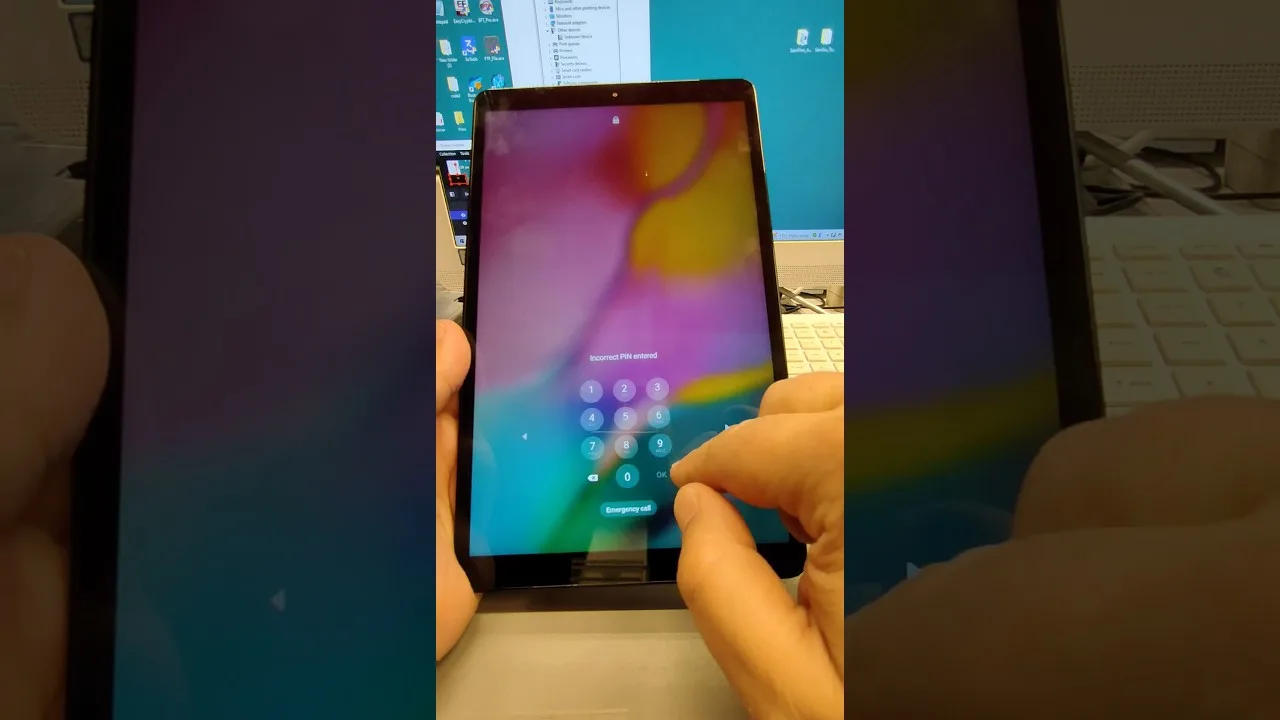Samsung Tab A⁚ Tehdasasetusten palautus
Samsung Tab A -tabletti voi kohdata erilaisia ongelmia käytön aikana, kuten hidastumista, jumittumista tai ohjelmistovirheitä. Tehdasasetusten palauttaminen voi olla hyödyllinen ratkaisu näissä tilanteissa, sillä se palauttaa tabletin alkuperäiset tehdasasetukset ja poistaa mahdolliset ongelmia aiheuttavat asetukset tai sovellukset. Tässä artikkelissa kerromme kuinka voit suorittaa tehdasasetusten palautuksen Samsung Tab A -tabletilla.
On tärkeää huomata, että tehdasasetusten palauttaminen poistaa kaikki tabletin tallennetut tiedot, kuten sovellukset, kuvat ja asetukset. Varmista ennen tehdasasetusten palauttamista, että olet tehnyt tarvittavat varmuuskopiot tärkeistä tiedoista.
Tehdasasetusten palauttaminen Samsung Tab A -tabletilla voidaan tehdä kahdella eri tavalla⁚ laitteen asetuksista tai palautustilasta.
Tehdasasetusten palauttaminen asetuksista⁚
1. Avaa tabletin asetukset-valikko ja valitse ″Yleiset hallinta-asetukset″.
2. Selaa alaspäin ja valitse ″Nollaa″.
3. Valitse ″Palauta tehdasasetukset″.
4. Vahvista tehdasasetusten palauttaminen antamalla tarvittavat PIN-koodi tai salasana.
5. Valitse ″Poista kaikki″ jatkaaksesi tehdasasetusten palauttamista.
Tabletti käynnistyy uudelleen ja palauttaa alkuperäiset tehdasasetukset. Seuraa näytön ohjeita prosessin loppuun saattamiseksi.
Tehdasasetusten palauttaminen palautustilasta⁚
1. Sammuta tabletin virta kokonaan.
2. Pidä samanaikaisesti painettuna virtanäppäintä sekä äänenvoimakkuuden vähennysnäppäintä, kunnes näet Samsung-logon.
3. Pääset palautustilaan, jossa voit navigoida äänenvoimakkuuden säätönäppäimillä ja valita vaihtoehdon virtapainikkeella. Etsi vaihtoehto nimeltä ″Wipe Data/Factory Reset″ tai vastaava.
4. Vahvista tehdasasetusten palauttaminen valitsemalla ″Yes″ tai vastaava vaihtoehto.
5. Odota, kunnes palautusprosessi on valmis ja valitse ″Reboot System Now″;
Tabletti käynnistyy uudelleen ja palauttaa alkuperäiset tehdasasetukset. Seuraa näyttöohjeita prosessin loppuun saattamiseksi.
On tärkeää huomata, että palauttamisen prosessi voi kestää jonkin aikaa, ja tabletti käynnistyy uudelleen useita kertoja.
Tehdasasetusten palauttaminen on tehokas tapa ratkaista monia ongelmia tabletin toiminnassa. Se kuitenkin poistaa kaikki tallennetut tiedot, joten muista tehdä varmuuskopio tärkeistä tiedoista ennen tehdasasetusten palauttamista. Seuraa ohjeita huolellisesti ja varmista, että olet valinnut oikean vaihtoehdon palautustilassa vahingossa tapahtuvien virheiden välttämiseksi.
Jos ongelmat jatkuvat tehdasasetusten palauttamisen jälkeen, suosittelemme ottamaan yhteyttä Samsungin asiakastukeen tai tabletin valmistajaan saadaksesi lisätietoja ja ohjeita ongelman ratkaisemiseksi.